Hinweis:
Für diesen Workflow benötigen Sie die folgenden Konto- und Lizenztypen:
- Microsoft-Lizenz: Sie benötigen eine Microsoft 365-Lizenz und zumindest die Rolle "Mitwirkender", um die Zeitanimation zu aktivieren.
- ArcGIS-Kontotyp: Standardbenutzer können alle Funktionen dieses Workflows ausführen, ohne sich dazu anmelden zu müssen.
Sie können die Zeitanimation verwenden, um die Darstellung zeitbezogener Daten auf einer Karte zu konfigurieren.
Weitere Informationen zu zeitbezogenen Inhalten finden Sie unter Zeitbezogene Daten.
Damit eine Zeitanimation angezeigt werden kann, müssen die zum Erstellen des Karten-Layers verwendeten Daten Datums- und Zeitinformationen enthalten. Weitere Informationen finden Sie unter Datenvorbereitung.
Führen Sie die folgenden Schritte aus, um die Zeitanimation für einen Karten-Layer zu aktivieren:
- Erstellen Sie einen für ArcGIS for Power BI aktivierten Bericht, oder öffnen Sie einen vorhandenen Bericht.
- Geben Sie im Bucket Zeit der Visualisierung einen Datums- oder Zeitwert aus dem Dataset an.
Am unteren Rand der Karte wird ein Zeitschieberegler mit den Standardoptionen auf der Karte angezeigt.
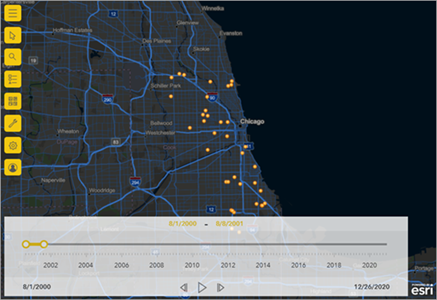
- Um die Zeitanimation aus der Karte zu entfernen, entfernen Sie das Feld aus dem Bucket Zeit.